サーバーの検出
ここでは、N1 System Manager にサーバーを追加するための検出手順を説明します。
注 –
各節で説明している管理作業を行う前に、物理的なサーバーをケーブル接続し、準備する必要があります。手順については、『Sun N1 System Manager 1.1 サイト計画の手引き』の第 2 章「Sun N1 System Manager システムとネットワークの準備」の指示に従ってください。
また、検出するサーバーは次に示すファームウェアバージョンである必要があります。手順については、「V20z および V40z サーバーのファームウェアアップデートのダウンロード」を、ご使用のプロビジョニング可能なサーバーの Sun System Handbook ドキュメントを参照してください。
|
最低要件 |
最適なバージョン |
|
|
Sun Fire V20z および V40z サービスプロセッサ (SP) |
2.1.0.5 |
2.3.0.11 |
|
Sun Fire V20z Server Platform BIOS |
適用なし |
1.33.5.2 |
|
Sun Fire V40z Server Platform BIOS |
適用なし |
2.33.5.2 |
|
ILOM (Integrated Lights Out Manager) ありの Sun Fire X4100 および X4200 |
1.0 |
1.0 |
|
ALOM (Advanced Lights Out Manager) ありの Sun SPARC サーバー |
1.4 |
1.5.3 |
「検出」ジョブは、サーバー機能にアクセスするために SAP (Service Access Point) を使用します。SAP は、一般に、IP アドレス、プロトコル、およびセキュリティ資格として定義されます。
SSH (Secure Shell) および IPMI (Intelligent Platform Management Interface) のアカウントとパスワードを指定しない場合、検出プロセスは、プロビジョニング可能なサーバーに次の資格が構成されているとみなします。
-
-
SSH ユーザー: root
-
SSH パスワード: changeme
-
IMPI ユーザー: root
-
IMPI パスワード: changeme
-
-
-
SSH ユーザー: admin
-
SSH パスワード: admin
-
IMPI ユーザー: Null
-
IMPI パスワード: admin
-
SNMP 読み取りコミュニティー文字列: public
-
-
-
Telnet ログイン: admin
-
Telnet パスワード: admin
-
注 –
資格の自動構成は、Sun Fire V20z および V40z サーバーでサポートされています (工場出荷時のデフォルトの状態の場合)。『Sun N1 System Manager 1.1 サイト計画の手引き』の「プロビジョニング可能なサーバーの設定」を参照してください。
ログインアカウントとパスワードを指定した場合は、検出プロセスは、ユーザー指定の資格を構成します。指定された資格が 1 つだけの場合は、不足しているほうの資格にはデフォルト指定の資格が構成されます。
自動構成を無効にする場合は、検出を実行する前に、/etc/opt/sun/n1gc/domain.propertiesファイルに以下の行を追加します。
com.sun.hss.domain.internal.discovery.initializeDevice=false
自動構成の無効化設定を有効にするために、N1 System Manager を再起動する必要があります。自動構成を無効にしたあとは、工場出荷時のデフォルトの状態のすべてのサーバーは、SSH および IPMI アカウントが構成されるまで検出できません。詳細は、『Sun N1 System Manager 1.1 サイト計画の手引き』を参照してください。
Sun Management Center、Sun Control Station、およびそのほかのシステム管理アプリケーション (N1 System Manager を含む) がインストールされているサーバーの検出には、N1 System Manager は使用しないでください。
 新しいサーバーを検出する
新しいサーバーを検出する
N1 System Manager を使用してサーバーを管理するには、サーバーを検出する必要があります。ここでは、ブラウザインタフェースを使用して検出を開始して追跡する手順を説明します。この手順の末尾の例 2–1 でコマンド行操作について説明します。
注 –
検出されたサーバーは、自動的にハードウェアの健全性の監視が行われます。
始める前に
-
新しいハードウェアの検出を行う前に、『Sun N1 System Manager 1.1 サイト計画の手引き』の第 2 章「Sun N1 System Manager システムとネットワークの準備」を参照してください。
手順
-
N1 System Manager にログインします。
詳細は、「N1 System Manager のブラウザインタフェースにアクセスする」を参照してください。
「すべてのサーバー」ページが表示されます。
-
サーバー表で「検出」ボタンをクリックします。
「サーバーの検出」ウィザードが表示されます。
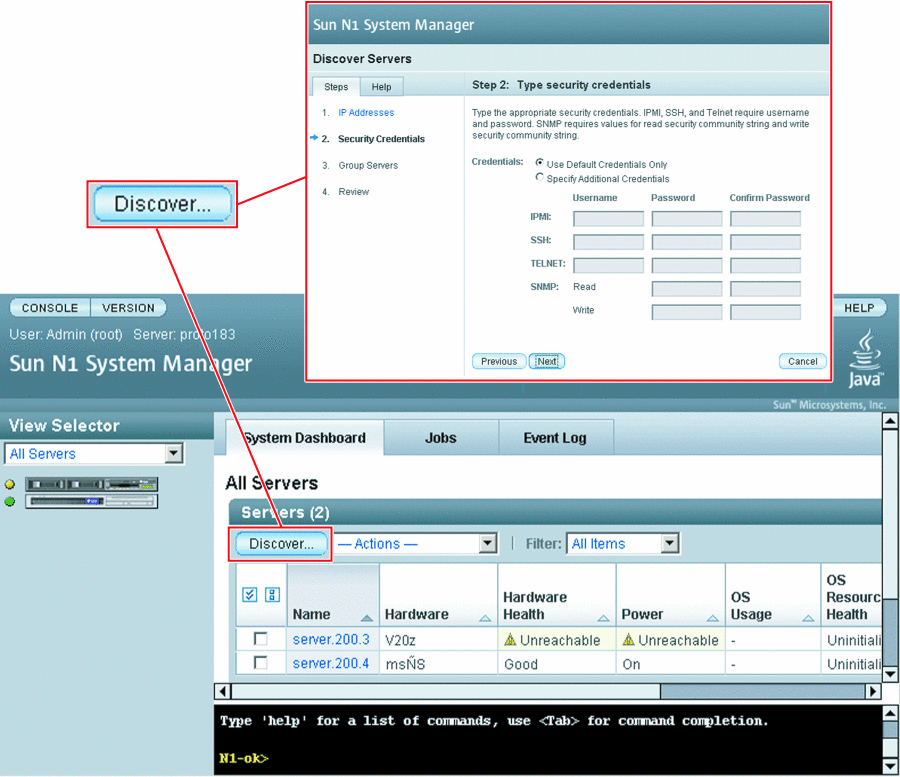
-
ウィザードの手順に従って操作を進めます。
-
「完了」ボタンをクリックし、検出を開始します。
ウィザードのウィンドウが閉じ、コマンド行インタフェースにジョブ ID が表示されます。
-
「ジョブ」タブをクリックし、「検出」ジョブを表示します。
ジョブの一覧表に検出ジョブが表示されます。
-
ジョブが正常終了したら、次のいずれかを行います。
サーバーが OS プロビジョニング可能な状態になります。
-
検出されたサーバーに、すでに OS がインストールされている場合は、OS 監視機能を追加します。
注 –次のコマンドで使用されている SSH ユーザーアカウントは、リモートマシン上で root 権限を持っている必要があります。
N1-ok> add server server feature osmonitor agentip agentip agentssh username/password
詳細は、『Sun N1 System Manager 1.1 コマンド行レファレンスマニュアル』の「add server」を参照してください。
例 2–1 コマンド行でのサーバーの検出
IP アドレス、IP アドレス範囲、および IP サブネットは、コンマ区切りで入力することができます。IP アドレス範囲には重複があってもかまいません。セキュリティ資格として、IPMI、SNMP (Simple Network Management Protocol)、SSH、および Telnet が選択できます。ただし、Sun Fire X4000 シリーズのサーバーについては、IPMI による usernameが必要です。資格が指定されない場合は、工場出荷時のデフォルトが使用されます。デフォルトのアカウントに関する情報は、『Sun N1 System Manager 1.1 サイト計画の手引き』を参照してください。
N1-ok> discover IP,IP-IP,subnet/mask [group group] [ipmi username/password] [snmp credential/credential] [ssh username/password] [telnet username/password] |
以下の discover コマンドの例は、次の管理ネットワーク IP アドレスを持つサーバーを検出する方法を示しています。192.168.1.1–192.168.1.3 、192.168.1.5-192.168.1.95 、および192.168.1.107。
N1-ok> discover 192.168.1.1-192.168.1.3,192.168.1.5-192.168.1.95,192.168.1.107 group dev ssh root/admin Job 3 started. |
group サブコマンドは、検出に成功したサーバーを dev という名前のサーバーグループに追加しています。ssh オプションでは、管理ポートにアクセスするために構成されたユーザー名とパスワードを指定します。この例では、ハードウェア の検出の認証に、SSH ユーザー名 root 、パスワード admin が使用されています。
次のコマンド例は、「検出」ジョブおよびジョブのステータスを表示する方法を示しています。
N1-ok> show job all Job ID Date Type Status Owner 3 2005-06-28T06:53:53-0700 Discovery Completed root 2 2005-06-28T06:01:20-0700 Create OS Distribution Completed root 1 2005-06-28T05:57:14-0700 Create OS Distribution Completed root |
次のコマンド例は、検出されたサーバーがサーバーグループに追加されたことを確認する方法を示しています。
N1-ok> show group all Name Status Jobs Servers Spare dev 7 |
次のコマンド例は、グループ内のサーバー、電源のステータス、ハードウェアの健全性のステータスを一覧表示する方法を示しています。
N1-ok> show group dev Name Hardware Hardware Health Power OS Usage OS Resource Health 192.168.1.1 V20z Good On -- Uninitialized 192.168.1.2 V20z Good On -- Uninitialized 192.168.1.5 V40z Good On -- Uninitialized 192.168.1.15 NETRA-240 Good On -- Uninitialized 192.168.1.25 X4100 Good On -- Uninitialized 192.168.1.95 X4200 Good On -- Uninitialized 192.168.1.107 SF-V240 Good On -- Uninitialized |
次の、 discover コマンドの例は、ネットマスクが 192.168.1.0/8 に割り当てられている管理ネットワーク IP アドレスを持つすべてのサーバーを検出する方法を示しています。
N1-ok> discover 192.168.1.0/8 ssh root/admin Job 18 started. |
次の例は、検出されたサーバーを一覧表示する方法を示しています。
N1-ok> show server all Name Hardware Hardware Health Power OS Usage OS Resource Health 192.168.1.1 V20z Good On -- Uninitialized 192.168.1.2 V20z Good On -- Uninitialized 192.168.1.5 V40z Good On -- Uninitialized 192.168.1.15 NETRA-240 Good On -- Uninitialized 192.168.1.25 X4100 Good On -- Uninitialized 192.168.1.95 X4200 Good On -- Uninitialized 192.168.1.107 SF-V240 Good On -- Uninitialized 192.168.1.200 V20z Good On -- Uninitialized 192.168.1.245 V40z Good On -- Uninitialized 192.168.1.255 NETRA-240 Good On -- Uninitialized |
例 2–2 OS 管理機能の追加
次の add コマンドの例は、検出される前に OS がインストールされていたサーバーに OS 監視機能を追加しする方法を示しています。
N1-ok> add server 192.168.1.1 feature osmonitor agentip 192.168.10.10 agentssh admin/admin |
agentip パラメータは、管理サーバーによって監視するプロビジョニング可能なサーバーのデータネットワークインタフェースの IP アドレスを設定します。ssh のユーザー名 admin およびパスワード admin は、root のアクセス認証に使用されます。
次の show コマンドの例は、検出する前に OS がインストールされていたサーバーに OS 監視機能が正常に追加されたことを確認する方法を示しています。
N1-ok> show server 192.168.1.1 Name Hardware Hardware Health Power OS Usage OS Resource Health 192.168.1.1 V20z Good On Solaris Good |
注意事項
discover コマンドの資格属性は、セキュリティ上の目的で使用されます。SSH、IPMI、および Telnet では、ユーザー名とパスワードが必要です。SNMP では、読み取りセキュリティコミュニティ文字列として有効な値を入力する必要があります。資格が指定されない場合は、検出プロセスは、インストール時に定義されたデフォルトの資格を使用します。デフォルトの資格については、「サーバーの検出」を参照してください。
管理サーバー の古い SSH エントリが原因で、検出に失敗する場合があります。discover コマンドが、invalid credentials というエラーメッセージが表示され、かつセキュリティー違反がないことが確かな場合は、/root/.ssh/known_hosts ファイル、ファイル内の、プロビジョニング可能なサーバー に相当する特定のエントリを削除します。その後、discover コマンドを再度実行します。
add コマンドが次のエラーが発生して失敗した場合は、OS は問題のサーバーに属していません。
Internal error: No mac address match found
参照
『Sun N1 System Manager 1.1 サイト計画の手引き』
次の手順
- © 2010, Oracle Corporation and/or its affiliates
